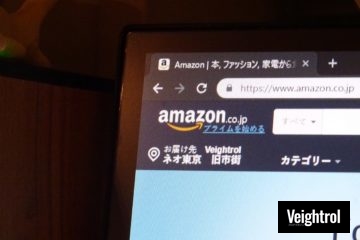インターネットの発達した現代。人々は何十何百というサービスを使い、それぞれのサービスごとにアカウントを持つようになりました。どのアカウントも他人に勝手にアクセスされては困るものばかりで、アカウントにログインするための「鍵」であるパスワードを設けることによって、自分のアカウントを守ってきました。
しかし、そのパスワードが弱くてはアカウントを守ることができません。例えば、パスワードが “mypassword” という容易に他人に推測されるパスワードは鍵として役割を果たすことができません。また、たとえ推測されにくいパスワードを使ってるとしても、同じパスワードを様々なサイトで使っていたら、ある一つのセキュリティの甘いサービスからパスワードが漏れてしまうと、本来強固なセキュリティのサービスでも容易にアクセスされてしまいます。
アカウントのセキュリティを保つためには、他人に推測されにくいパスワードをサービスごとに設ける、ということが最善策でありますが、これを実現するのはなかなか難しいものです。いかにして簡単にこの最善策を取れるでしょうか?手帳に書いておく、という人も一定数いるでしょう。しかし、もし手帳を落としたらすべての鍵が漏れてしまいます。いろいろと悩んだ末、私が選んだ手段は『LastPass』でした。
LastPass

LastPassとは、サービスごとのアカウント名やパスワードを記録して、安全に保管するアプリです。Windows、Mac、Android、iOS、これらのプラットフォームに対応しており、データはクラウド上で同期させることができます。基本的な機能は無料で使えます。
他の機能として、強固なパスワードの自動生成や、ChromeやOpera、IEの拡張機能版ではパスワードの自動入力をさせることもできます。私は、LastPassをChromeの拡張版と、携帯のモバイルアプリで使用しています。
どういったアプリなのか、WindowsのChrome拡張版をインストールするところから、使い方を見ていきましょう。
アカウント作成とインストール
Google ChromeでLastPassを扱えるようになるまでのインストール方法を説明します。Google Chromeがインストールされていることを前提とします。
まず、Google ChromeでLastPassのサイト(https://www.lastpass.com/ja)に行き、「LastPass Freeを入手」、を押します。
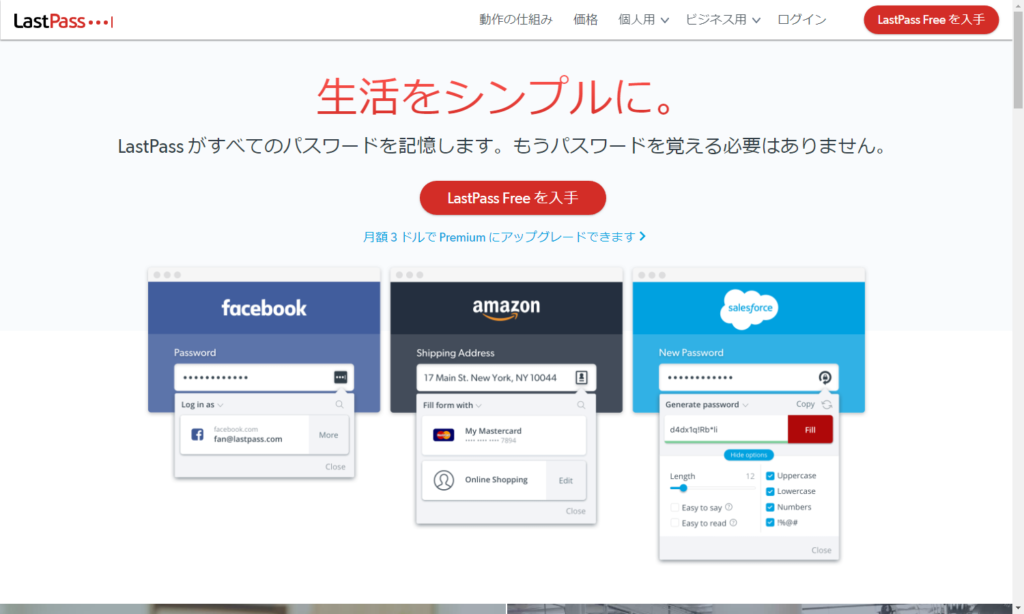
そうすると、登録画面に移りますので、メールアドレス、マスターパスワード、オプションでリマインダーの入力を求められます。マスターパスワードは、これ一つですべてのパスワードが見られるようになる重要なパスワードなので、強固なものにしておきましょう。
マスターパスワードには条件があり、下図に示されている要求を満たさなくてはいけません。
その条件は、上から順に、12文字以上の長さであること、1文字は数字が入っていること、1文字は小文字であること、1文字は大文字であること、そしてメールアドレスと同じ文字列でないこと、です。
リマインダーとは、マスターパスワードを忘れたときにそのマスターパスワードを思い出すヒントとして表示されるものです。これは無記入でも構いません。
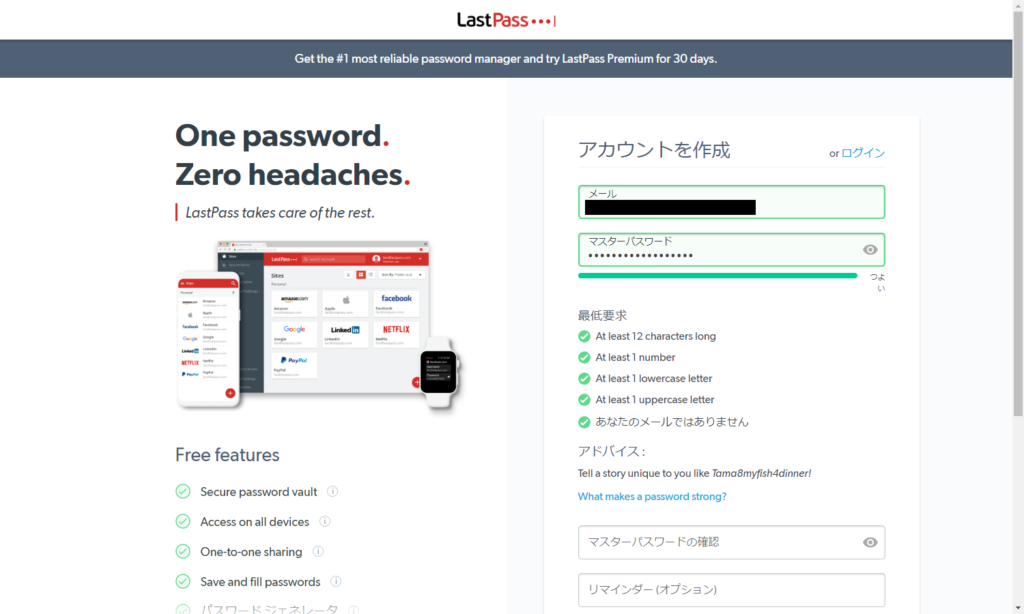
すべての記入が終わったら、「Sign Up – It’s Free」を押し、次の画面に進みます。
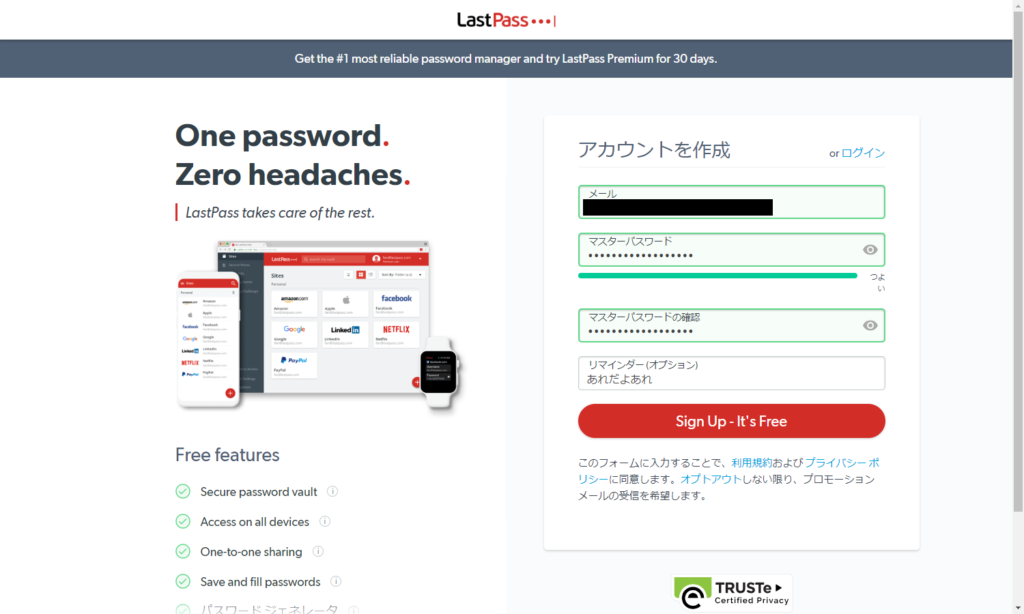
この画面が表示されれば、登録は完了です。次はGoogle Chromeの拡張版としてのLastPassをインストールします。「Install LastPass」をクリックします。
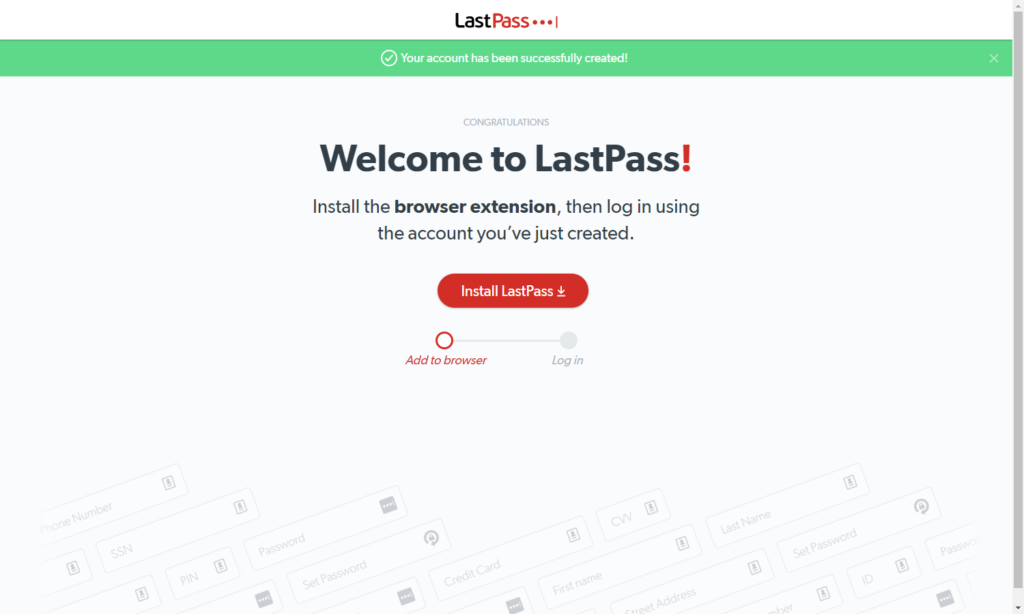
すると、Google Chromeの拡張機能をダウンロードできるページに進みますので、「Chromeに追加」を押します。
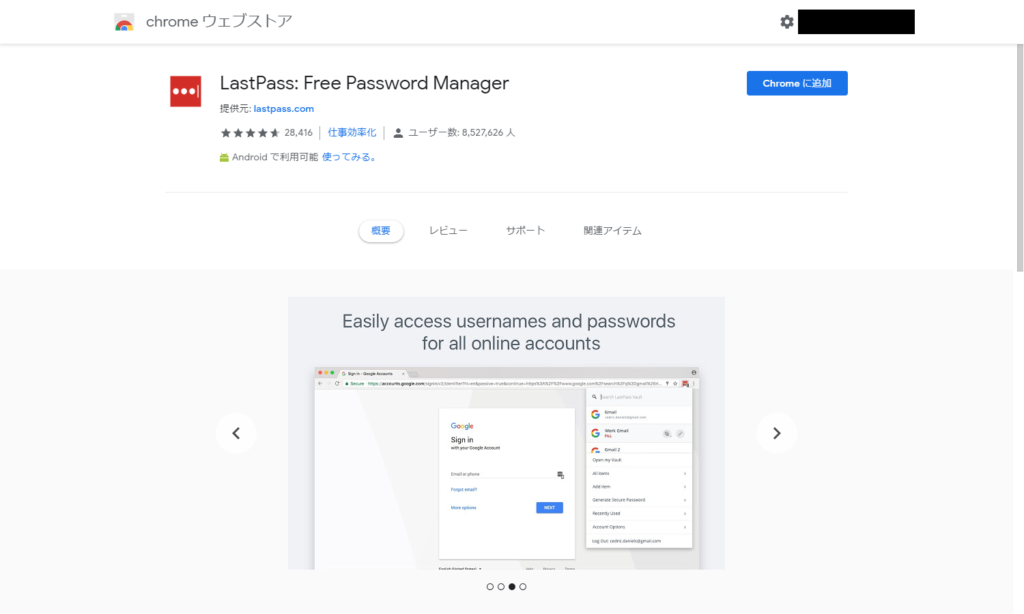
すると、画面左下にダウンロードファイルが表示されるので、それをクリックすればインストールは完了です。簡単でしょう?
次に、先程作成したアカウントでログインします。表示に従ってLastPassを開きます。
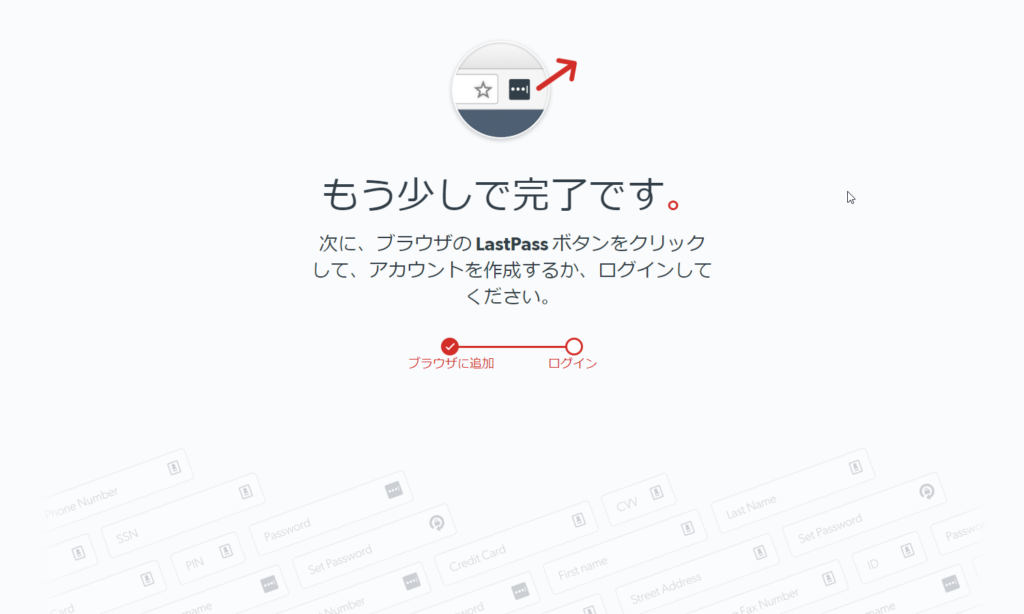
先程登録したメールアドレスとマスターパスワードを打ちます。メールアドレスを保存、とすれば次回以降メールアドレスを打つ必要がなくなり、パスワードを保存のボックスにチェックを入れるとパスワードを入力する必要がなくなります。
パスワードを保存、にチェックを入れると、他の人にパソコンを貸したときにパスワードが見られる、という可能性がないこともないので、チェックを入れるかどうかは慎重にしましょう。
私の場合、自分が見ている前以外で他人にパソコンを触らせることがないのでチェックを入れています。

実際に使ってみよう
実際にどう使うのか見てみましょう。Instagramへのログインを例に上げます。いつものようにユーザー名とパスワードを入力してログインすると…
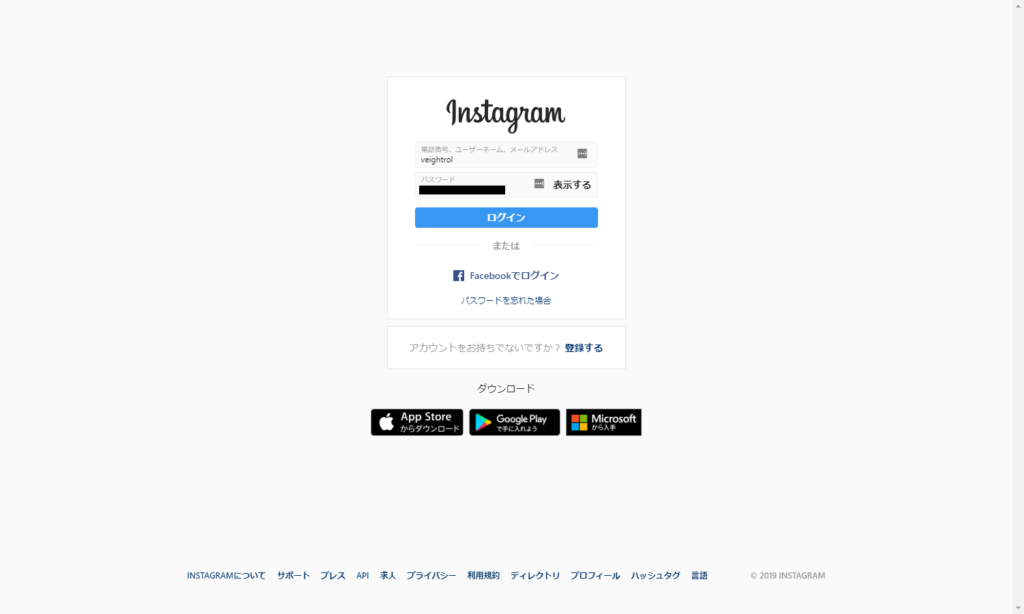
右上になにかでてきます。これの「追加」を押すと、LastPassにパスワードが保存されます。

そうして追加されたパスワードとユーザー名は、次回以降に入力が必要になったときに自動で入力されます。
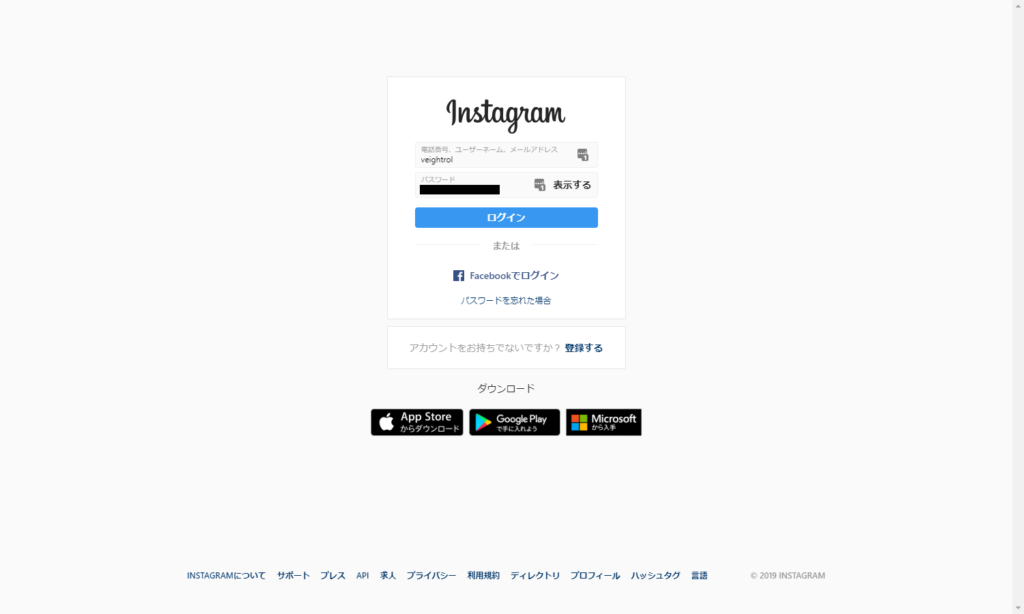
こうして色々なサイトの情報が登録されていくとより便利になっていきます。クロスプラットフォームなアプリなので、PCで登録した情報をもとにスマホでログインをすることができたりもします。
セキュアで便利な生活を追求していきましょう。